De la page d’atterrissage à la page de vente, chaque page est importante. Nous avons passé le plus clair de notre temps à créer et à concevoir ces pages, mais à oublier la page de documentation. Une page de documentation contient tous les éléments de documentation liés à votre produit.
Certains d'entre nous pourraient penser que cela est difficile ou peut prendre beaucoup de temps. Cependant, une telle page peut être créée très rapidement.
Donc aujourd'hui je vais vous montrer comment créer rapidement un beau site de documentation dans Joomla en utilisant xDocs.
Qu'est-ce que xDocs ?
xDocs est une extension Joomla de gestion de la documentation très puissante qui vous permet d'organiser toute la documentation de votre site Web de manière efficace.
Commençons. Suivez simplement les étapes ci-dessous.
Dans un premier temps, téléchargez l’extension xDocs et installez-la sur votre site Joomla à l'aide du programme d'installation natif de Joomla. Si vous avez des problèmes concernant l'installation, vous pouvez obtenir de l'aide ici.
Créer une catégorie
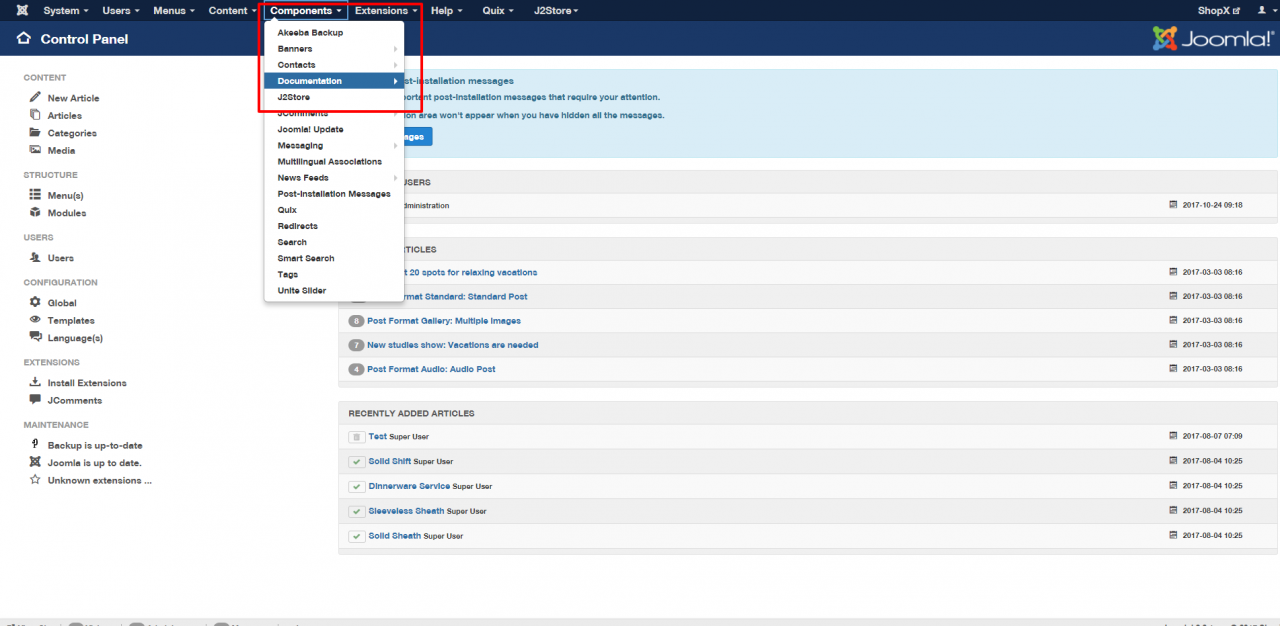
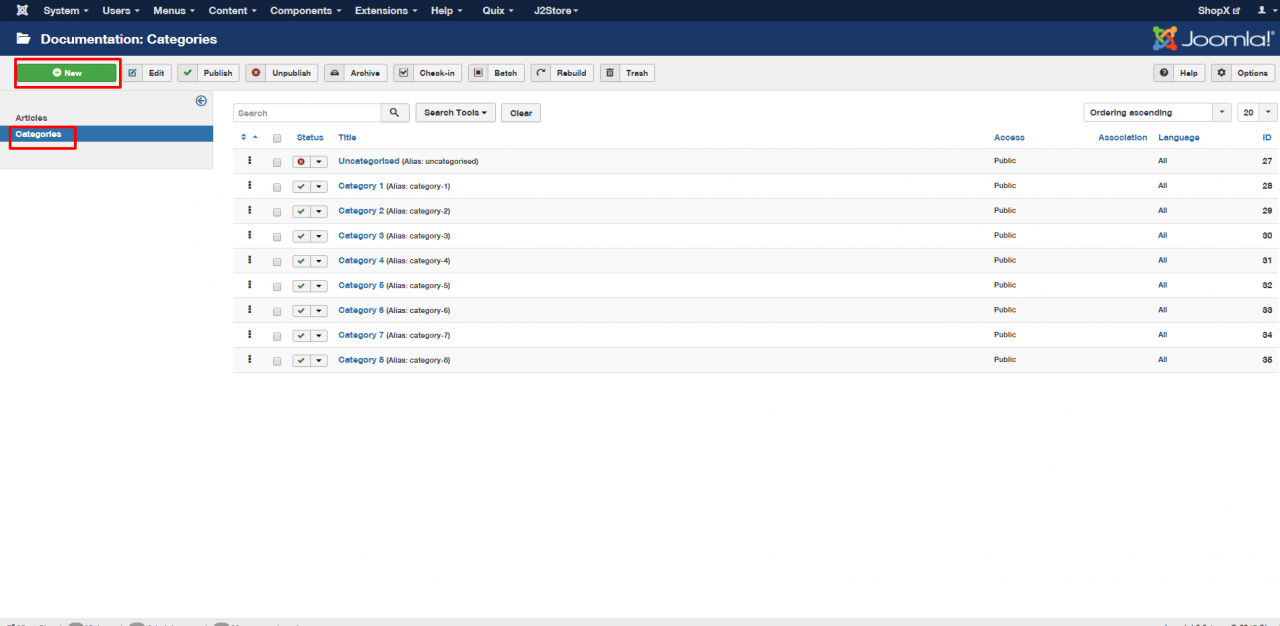
Maintenant, cliquez sur le bouton Nouveau pour ajouter une nouvelle catégorie. Donnez-lui un titre et une description.
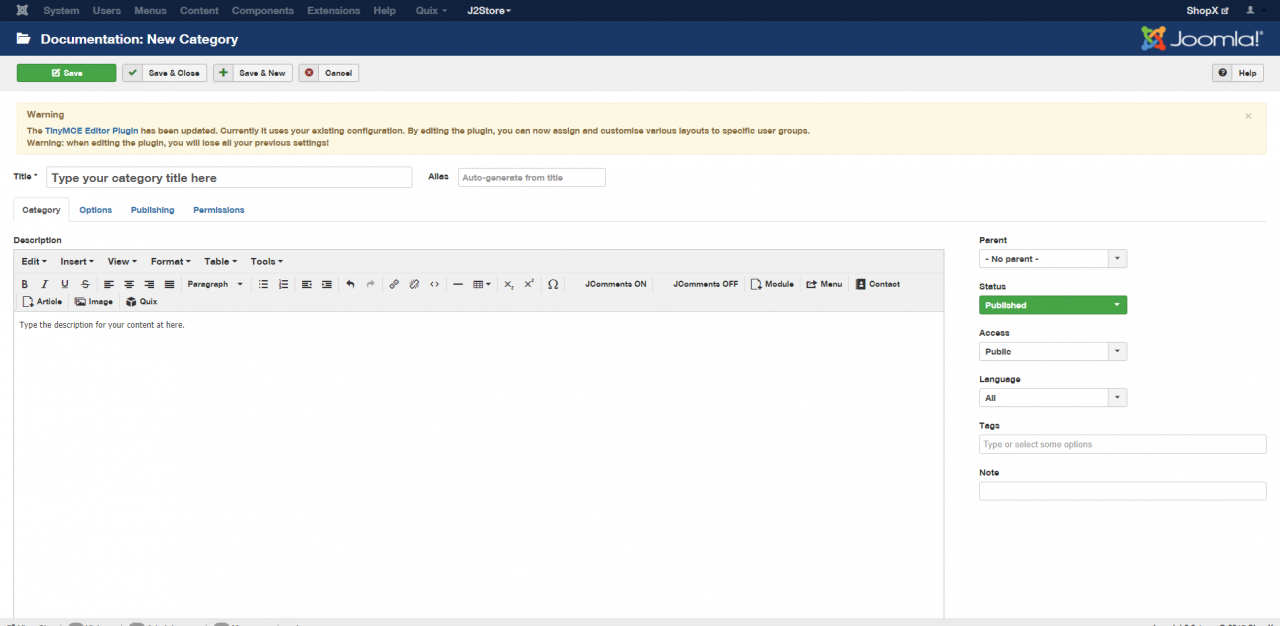
Vous verrez également trois autres onglets options, publier et permissions.
Depuis l'onglet Options, vous pouvez modifier la disposition et modifier l'image de votre catégorie. Par défaut, il n'y a pas d'image pour une nouvelle catégorie.
L'onglet Publication vous permet de modifier la date de création, la date de modification, la méta description ainsi que les méta-mots-clés et vous permet également de sélectionner l'auteur. Vous pouvez définir une autorisation pour chaque type d'utilisateur à l'aide de l'onglet "Autorisations".
Personnalisez la nouvelle catégorie selon vos besoins. Vous pouvez créer autant de catégories que vous avez besoin. Pour créer de nouvelles catégories plus rapidement, vous pouvez utiliser le bouton "Enregistrer & Nouveau".
Après avoir créé une catégorie, cliquez sur le bouton "Enregistrer et fermer" ou "Enregistrer". Si vous quittez directement, aucune modification ne sera enregistrée.
Créer un article
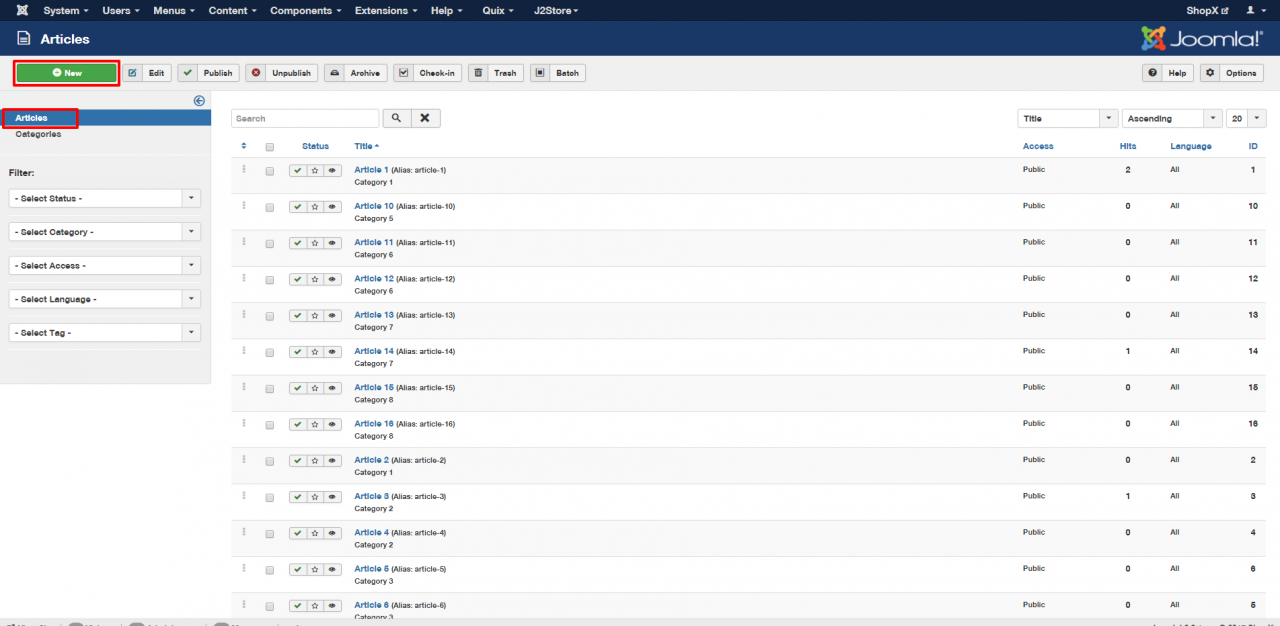
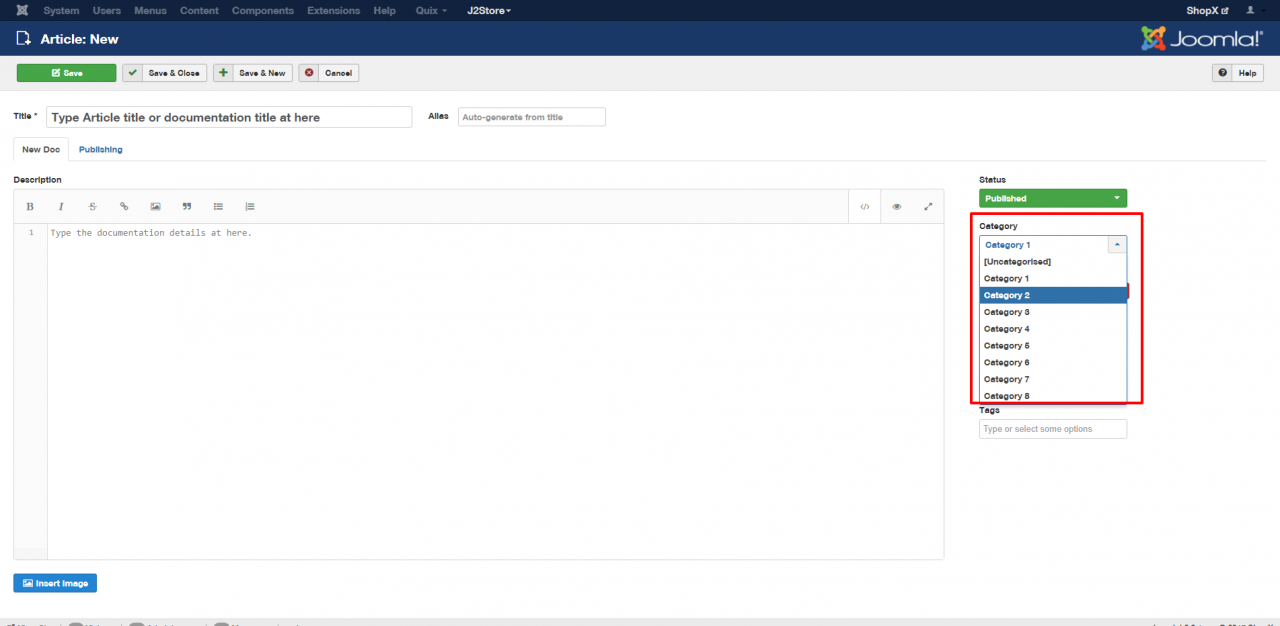
Après avoir écrit tout le contenu de l'article, choisissez à droite la catégorie dans laquelle vous souhaitez le publier. Il est très important de choisir la catégorie avec soin car votre article n'apparaîtra que dans la catégorie choisie.
Dans l'onglet Publication, indiquez des détails comme la méta description et les mots clés, ainsi que d'autres détails.
Selon votre besoin, créez la documentation sous une catégorie spécifique. Une fois la création terminée, cliquez sur Enregistrer et fermer.
Vous avez maintenant créé une page de documentation avec la mise en page par défaut. Si vous souhaitez la personnaliser davantage, vous pouvez ajouter votre CSS personnalisé dans la page.
Attendez, vous pensez peut-être « où est ma documentation, pourquoi je ne la vois pas ? »
Jusqu'à présent, nous venons de créer la page de documentation, mais nous ne l'avons pas placée sur le site Web. Vous pouvez placer la documentation n'importe où, dans n'importe quel menu.
Dans cet exemple, je place la documentation dans le menu principal de la page d'accueil.
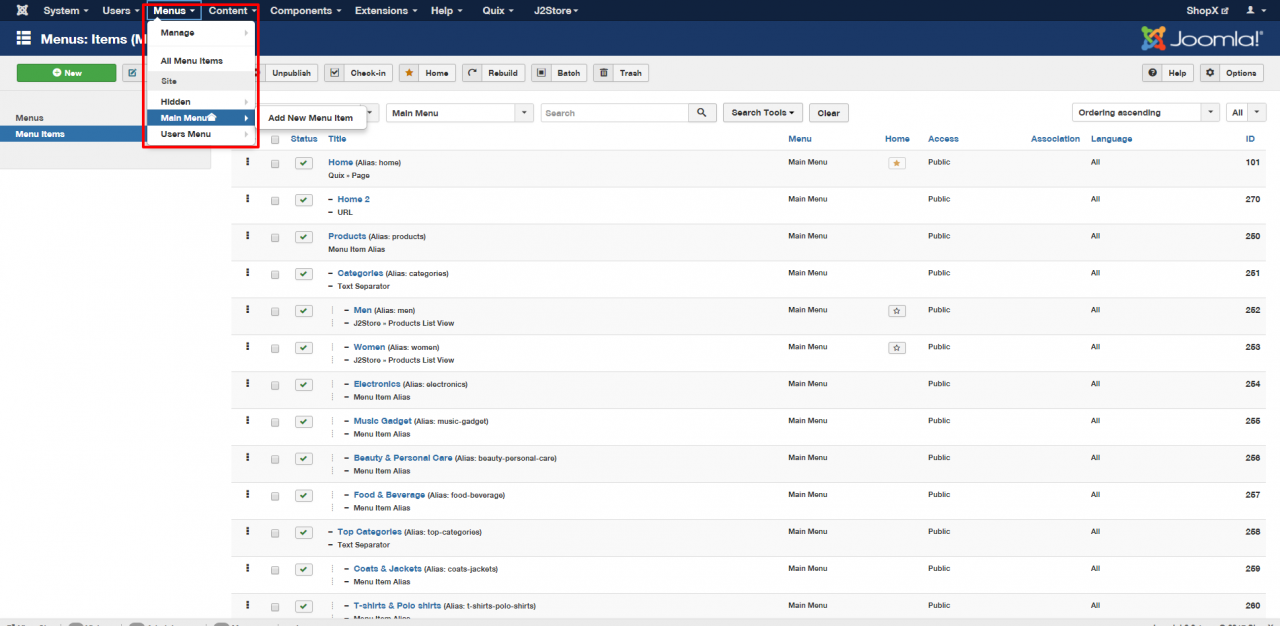
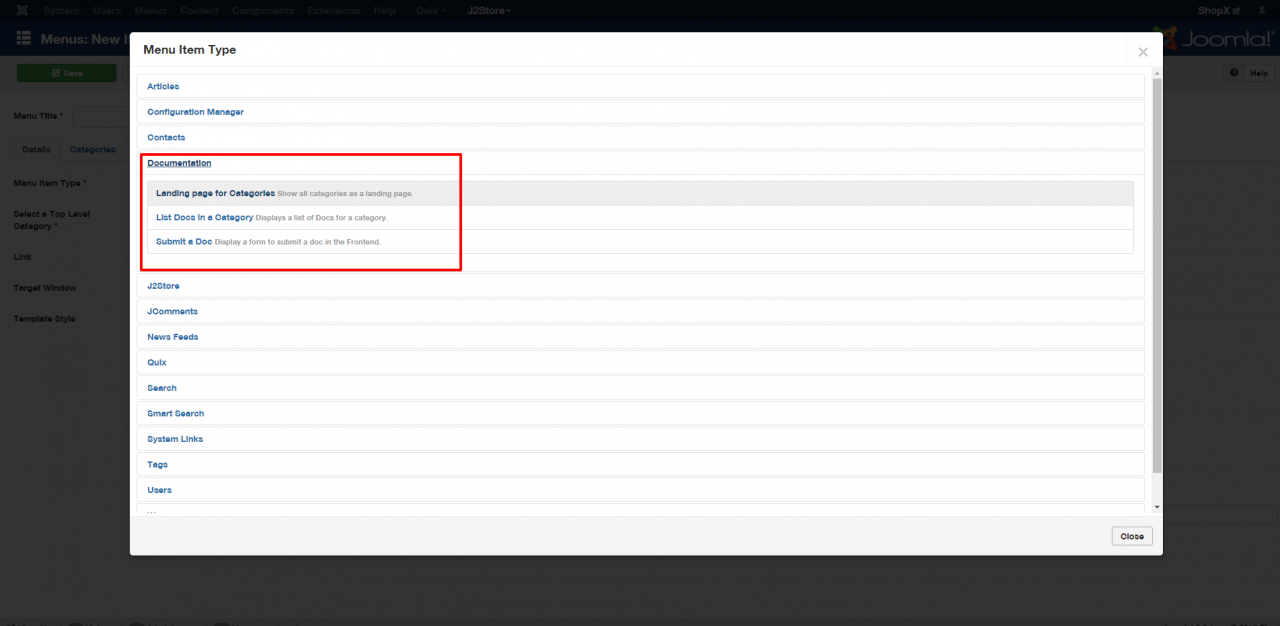
Puis à partir de "Type d'élément de menu", sélectionnez le type du menu. J'ai sélectionné "Page de destination pour la catégorie" et laissé les autres paramètres inchangés. Si vous voulez un paramétrage différent, vous pouvez le personnaliser à votre façon.
Après avoir terminé, cliquez sur "enregistrer et fermer".
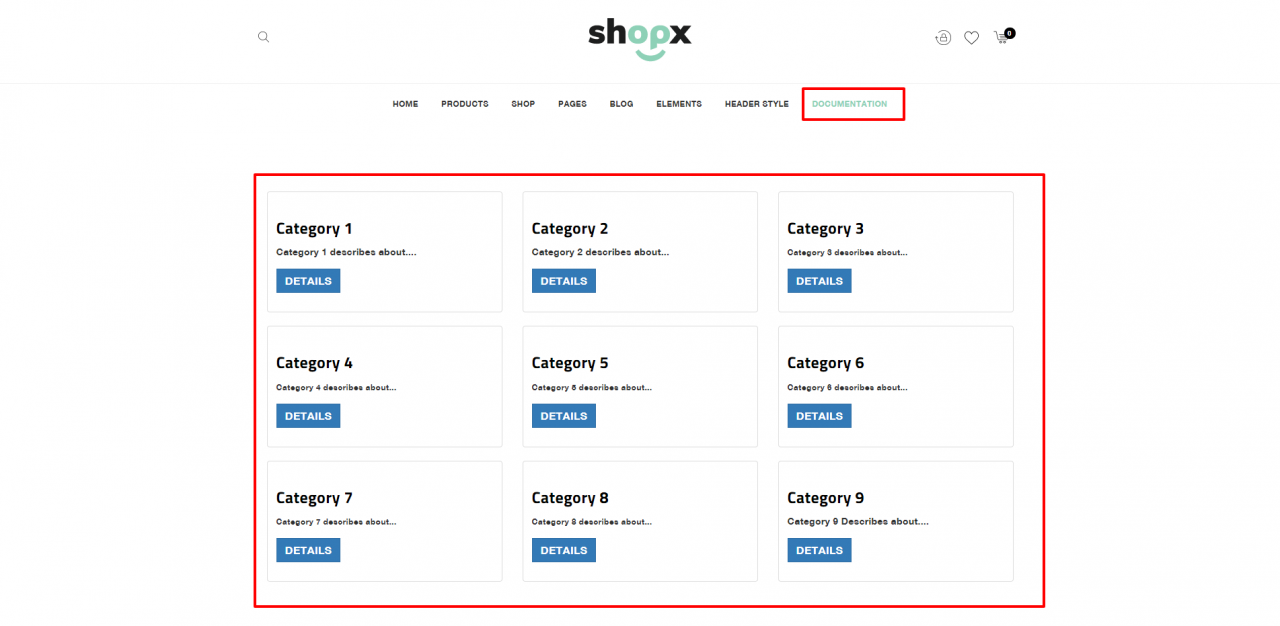
Maintenant, allez à l’accueil de votre site afin de vérifier le paramétrage que vous venez d’effectuer.
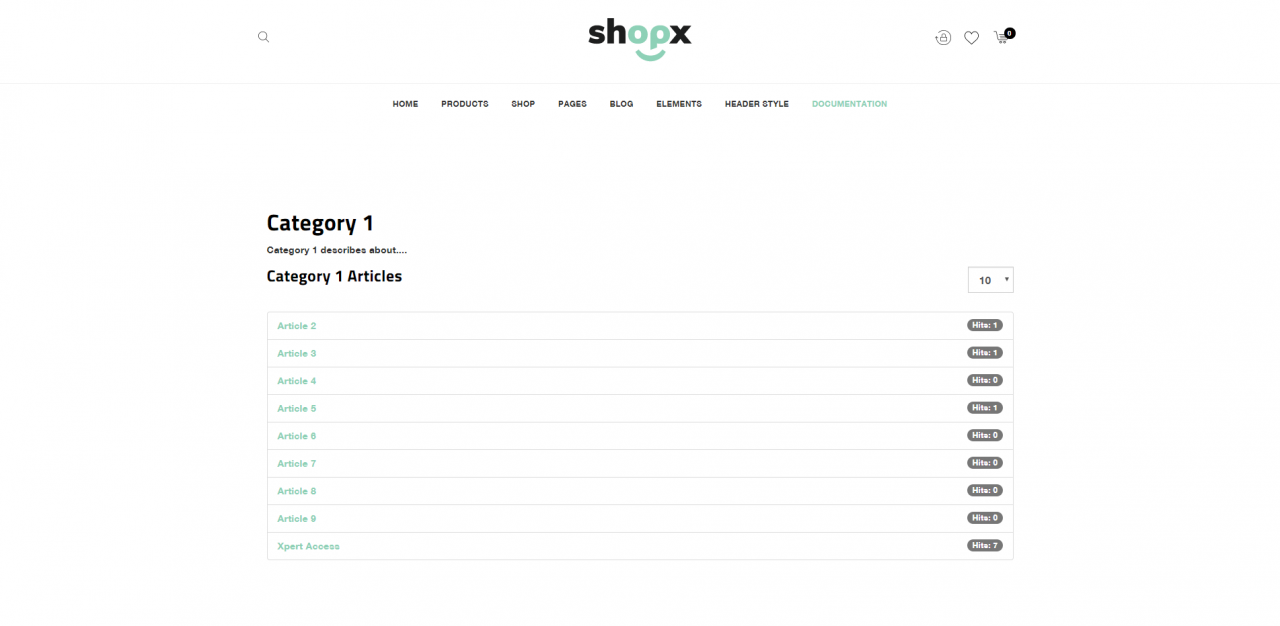
Ici, vous pouvez vérifier combien de contenus sont dans votre catégorie. Vous pouvez aussi voir combien de fois il a été lu.
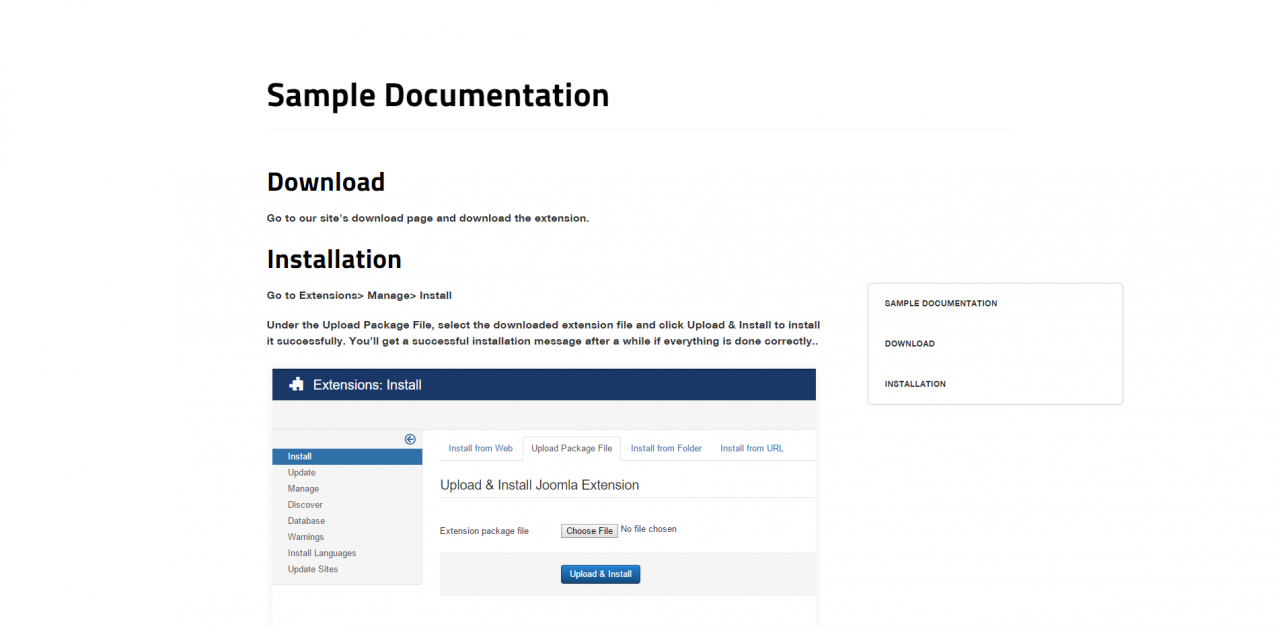
Pour naviguer plus rapidement dans la documentation, vous pouvez utiliser le menu de droite.
Conclusion
Vous savez désormais que créer un site de documentation n'est pas une tâche si difficile. Même un débutant peut créer un beau site de documentation avec l'aide de l'extension xDocs.
Articles qui devraient vous intéresser
 Phoca Gallery 3.2.4 : une galerie Joomla pour vos photos
Phoca Gallery 3.2.4 : une galerie Joomla pour vos photos
 Réussir votre entreprise sur Internet grâce à Joomla
Réussir votre entreprise sur Internet grâce à Joomla






